Kā atslēgt grupas īsziņas Android 11

Atslēdziet grupas īsziņas Android 11, lai kontrolētu paziņojumus ziņu lietotnē, WhatsApp un Telegram.
Nezinu, kā novērst “kļūda, sūtot pastu” programmā Thunderbird. Izlasiet šo rakstu, lai uzzinātu pārbaudītos risinājumus.
Varat izmantot Thunderbird, lai baudītu dažādu e-pasta pakalpojumu, piemēram, Outlook, Gmail un Yahoo, pakalpojumus. Lai gan šis darbvirsmas e-pasta klients ir bez maksas, tajā nav kļūdu, ar kurām jūs laiku pa laikam varat saskarties, turpinot to lietot.
Viena ļoti izplatīta Thunderbird kļūda ir “pasta sūtīšanas laikā radās kļūda”. Šis kļūdas ziņojums parasti tiek parādīts, kad mēģināt nosūtīt e-pastu. Tā vietā, lai nosūtītu e-pasta ziņojumu adresātiem, tiek parādīts kļūdas ziņojums, kurā norādīta problēma.
Šis kļūdas ziņojums var parādīties ekrānā dažādu iemeslu dēļ, un dažādos scenārijos var parādīties dažādi kļūdu kodi/ziņojumi. Visos gadījumos ir dažas pamata pieejas, kas jums jāizmēģina. Ja tas notika ar jums un jūs meklējat risinājumu, turpiniet lasīt. Šeit es jums pastāstīšu, kas jums jādara, lai atbrīvotos no šīs kaitinošās kļūdas.
Kā novērst “kļūdu, kas radās, sūtot pastu” pakalpojumā Thunderbird
1. metode: īslaicīgi atspējojiet VPN vai pretvīrusu
Reizēm Thunderbird neizdodas veiksmīgi nosūtīt e-pastu, ja ir ieslēgts pretvīrusu līdzeklis vai VPN. Labākais veids, kā izvairīties no šīs kļūdas, ir atspējot šīs lietojumprogrammas savā datorā, kad izmantojat Thunderbird pastkasti jebkādiem nolūkiem.
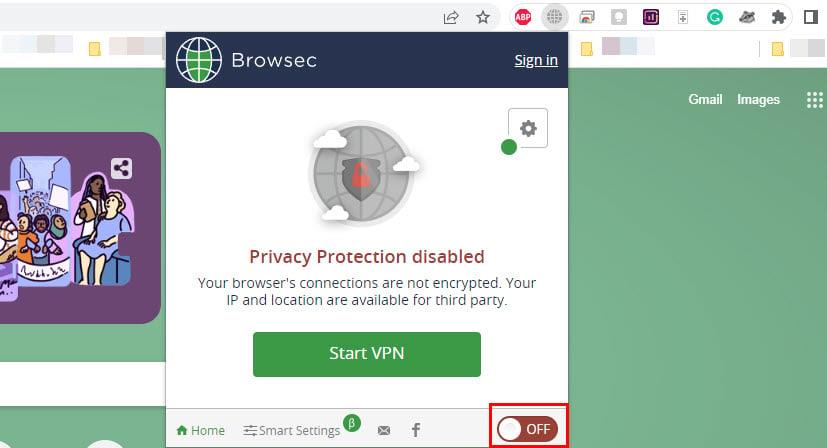
Atspējojiet VPN, lai labotu kļūdu, kas radās, sūtot pastu pakalpojumā Thunderbird
Ja jums nepatīk ideja apturēt VPN ikreiz, kad vēlaties sūtīt e-pasta ziņojumu, vienmēr varat lūgt VPN pakalpojumu sniedzējam saderīgu atrašanās vietu vai savienojumu sarakstu. Kad tas ir iegūts, pārbaudiet, kurš no tiem jūsu datorā darbojas labi.
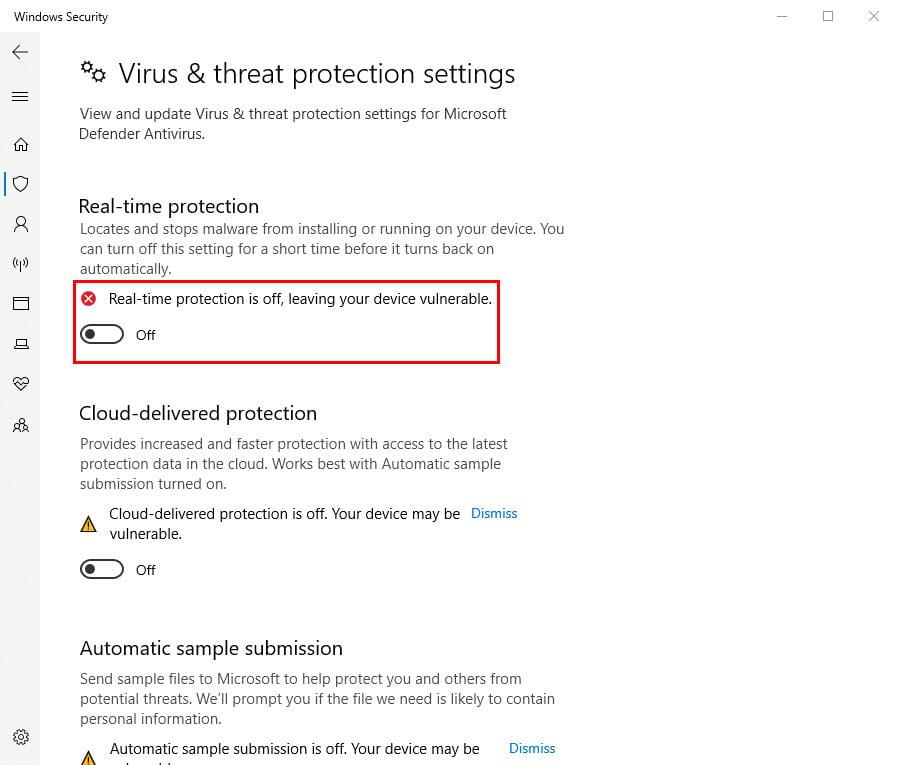
Deaktivizējiet Antivirus un pārbaudiet, vai varat sūtīt e-pastus, izmantojot Thunderbird
Varat arī veikt izmēģinājumu un kļūdu procesu, lai pats atrastu piemērotu savienojumu. Atjauninot Thunderbird, datora ugunsmūris vai pretvīrusu programmatūra var sākt jūs bloķēt. Iemesls ir tāds, ka vecā Thunderbird versija varētu būt uzticama, bet ne atjauninātā versija.
Tātad, ja tūlīt pēc Thunderbird atjaunināšanas saņemat paziņojumu “Kļūda, sūtot pastu”, tas varētu būt iemesls. Lai to atrisinātu, jums ir jānoņem Thunderbird no sava pretvīrusu vai ugunsmūra uzticamo programmu saraksta un manuāli jāpievieno vēlreiz. Tagad mēģiniet sūtīt e-pasta ziņojumus no Thunderbird un pārbaudiet, vai problēma atkārtojas.
2. metode: mēģiniet nosūtīt mazākus pielikumus
Vai jūs saņemat šo kļūdas ziņojumu programmā Thunderbird, mēģinot nosūtīt vairākus lielus pielikumus? Tādā gadījumā šie pielikumi var būt šīs kļūdas iemesls. Ja tā notiek, mēģiniet vienā e-pastā nosūtīt mazāk numuru vai pielikumu. Pirms nosūtīšanas mēģiniet arī sadalīt liela izmēra pielikumus vairākās daļās.
3. metode: nesūtiet vienu e-pastu pārāk daudziem lietotājiem
Vai mēģināt sūtīt e-pastu pārāk daudziem lietotājiem vienlaikus? Bez kļūdas “ pārāk daudz adresātu ” saņemšanas var tikt parādīts arī šis kļūdas ziņojums. Iemesls ir vienkāršs; jūsu e-pasta pakalpojumu sniedzējs neļauj jums sūtīt e-pasta ziņojumus lielapjoma lietotājiem.
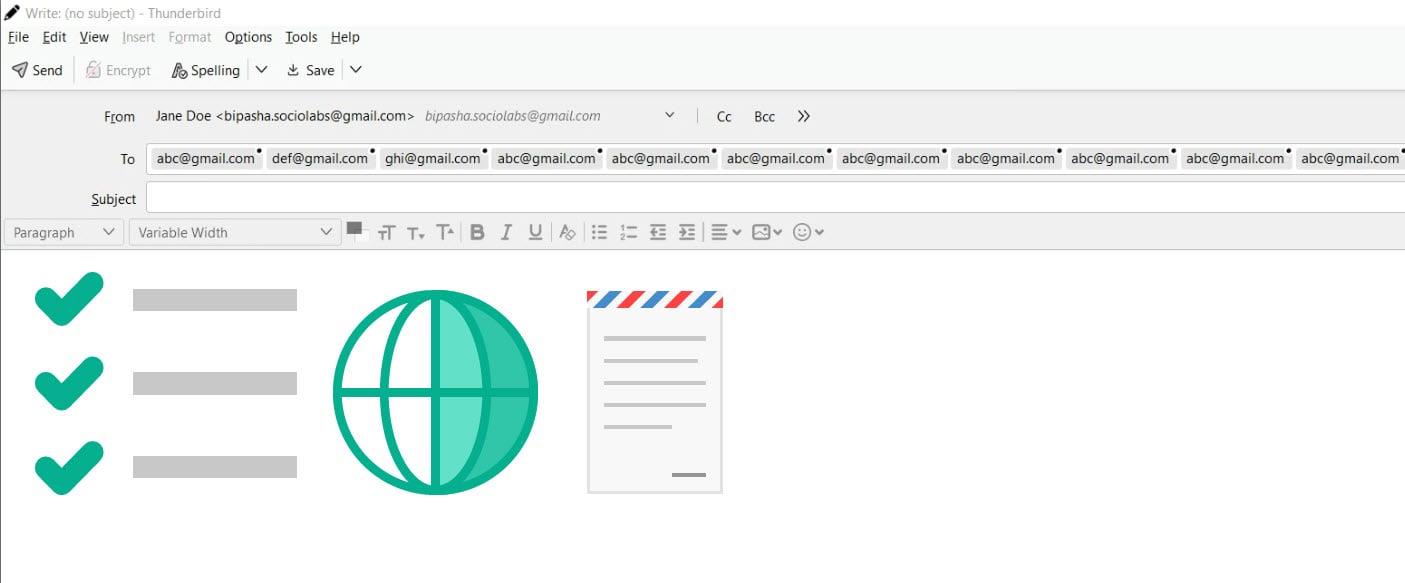
Izvairieties no viena e-pasta sūtīšanas pārāk daudziem lietotājiem
Mēģiniet samazināt to cilvēku skaitu, kurus pievienojat laukos Kam, CC un BCC. Tā vietā varat mēģināt pievienot tos adresātu sarakstam un nosūtīt e-pastu uz šo sarakstu. Tādējādi jūs varat pārtraukt Thunderbird ziņojuma saņemšanu “Kļūda, sūtot pastu”.
4. metode: ievērojiet e-pasta pakalpojumu sniedzēja slieksni
Lielākā daļa e-pasta pakalpojumu sniedz iespēju ik pēc 24 stundām nosūtīt noteiktu skaitu e-pasta ziņojumu. Pārsniedzot šo ierobežojumu, e-pasta ziņojumu sūtīšanas laikā programmā Thunderbird var rasties kļūda. Tāpēc labāk ir zināt no sava e-pasta pakalpojumu sniedzēja maksimālo e-pasta ziņojumu sūtīšanas ierobežojumu dienā un attiecīgi rīkoties.
5. metode: mainiet e-pasta paroli
Ja hakeri ir ieguvuši piekļuvi jūsu e-pasta kontam un izmantojuši to surogātpasta sūtīšanai, iespējams, e-pasta pakalpojumu sniedzējs to ir bloķējis. Un tas ir iemesls, kāpēc jūs nevarat nosūtīt e-pastus no tā. Vai tas izklausās pēc tālās idejas? Tomēr ir bijuši līdzīgi incidenti, kas izraisa Thunderbird lietotāju problēmas, piemēram, “pasta sūtīšanas laikā radās kļūda”.
Lai aizsargātu savu e-pasta kontu no nesankcionētas piekļuves un lietošanas, mainiet e-pasta paroli. Tagad vēlreiz pievienojiet e-pasta kontu programmai Thunderbird, izmantojot jauno paroli, un mēģiniet sūtīt e-pastus, lai redzētu, vai problēma joprojām pastāv.
Pārbaudiet arī e-pasta mapi Nosūtītie vienumi, lai redzētu, vai varat atrast dažus e-pasta ziņojumus, kurus neesat nosūtījis. Tādējādi varat pārbaudīt, vai kādam citam ir piekļuve jūsu kontam. Atcerieties regulāri mainīt savu e-pasta paroli, lai izvairītos no šādām problēmām.
6. metode: izmantojiet pareizos SMTP servera iestatījumus
SMTP servera iestatījumiem ir izšķiroša nozīme e-pasta ziņojumu nosūtīšanā no Thunderbird. Atkarībā no izmantotā e-pasta pakalpojuma (Gmail, Yahoo un Outlook), jums ir jābūt dažādiem SMTP serveriem, portam, autentifikācijas metodei un savienojuma drošībai. Jums ir jāpārliecinās, vai SMTP servera nosaukums ir pareizs atbilstoši jūsu e-pasta adresei.
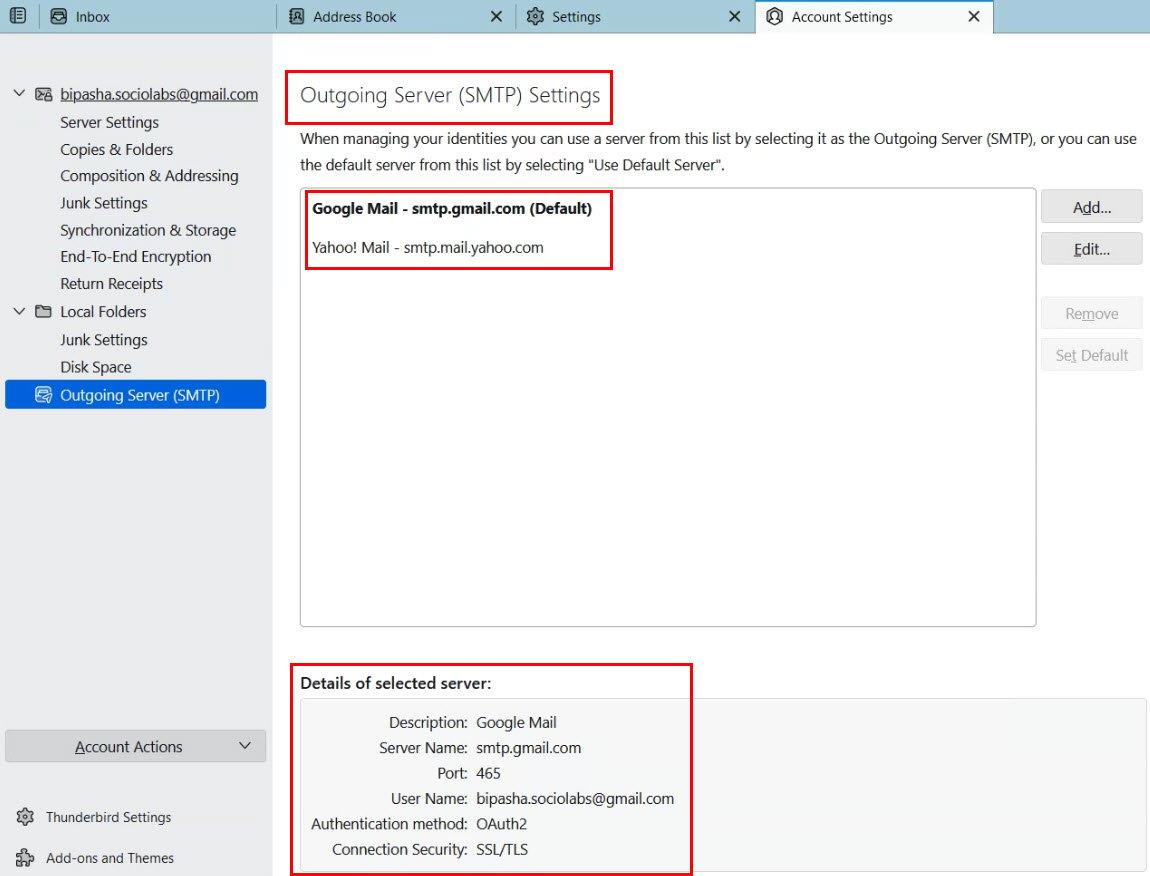
Pārliecinieties, vai izmantojat pareizos SMTP servera iestatījumus
Piemēram, ja mēģināt nosūtīt e-pasta ziņojumu no Yahoo Mail, bet jūsu SMTP servera nosaukums pieder pakalpojumam Gmail, Thunderbird nevarēs nosūtīt e-pasta ziņojumus jūsu vārdā. Rezultātā tiks parādīts ziņojums “Radās kļūda, sūtot pastu”.
7. metode: pārbaudiet, vai jūsu izejošais e-pasts nav bloķēts
Vai jūsu interneta pakalpojumu sniedzējs neļauj jums sūtīt e-pastus? Neatkarīgi no tā, cik satraucoši tas izklausās, tas notiek daudzos gadījumos. Runājot par izejošā e-pasta portu, daudzi interneta pakalpojumu sniedzēji bloķē 25. portu un atbalsta tikai 587. vai 465. portu.
No otras puses, ja maināt e-pasta pakalpojumu sniedzēja noklusējuma porta numuru, tas tik un tā var nedarboties. Tādā gadījumā sazinieties ar savu interneta pakalpojumu sniedzēju un jautājiet, vai tas nebloķē portu. Varat arī viņiem izskaidrot problēmu un lūgt viņiem atbloķēt portu.
Secinājums
Kā minēts iepriekš, “pasta sūtīšanas laikā radās kļūda” ir izplatīta problēma Thunderbird lietotājiem. Gandrīz katrs lietotājs kādā brīdī saskārās ar šo kļūdas ziņojumu. Var būt dažādi iemesli, kāpēc Thunderbird neizdodas nosūtīt šo ziņojumu, un iemesls parasti ir sīki aprakstīts kļūdas ziņojumā ar kļūdas kodu.
Neatkarīgi no tā, kas slēpjas aiz šīs kļūdas, varat sekot šeit aprakstītajām metodēm un ātri atrisināt Thunderbird kļūdu “pasta sūtīšanas laikā radās kļūda”. Esmu apskatījis visas pieejas, kas var apturēt šī kļūdas ziņojuma parādīšanos.
Būtu lieliski, ja jūs kopīgotu šo rakstu ar citiem, lai viņi būtu informēti par šīs problēmas risinājumiem. Ja zināt kādu citu veidu, kā novērst šo kļūdu, kopīgojiet to komentāros, lai pasaule uzzinātu. Uzziniet arī, kā novērst XPCOM kļūdu .
Atslēdziet grupas īsziņas Android 11, lai kontrolētu paziņojumus ziņu lietotnē, WhatsApp un Telegram.
Atverot sākumlapa jebkurā pārlūkā, vēlaties redzēt savas iecienītās lietas. Kad sākat lietot citu pārlūku, vēlaties to iestatīt pēc savas gaumes. Iestatiet pielāgotu sākumlapu Firefox Android ar šiem detalizētajiem soļiem un uzziniet, cik ātri un viegli tas var tikt izdarīts.
Tālruņu pasaulē, kur tehnoloģijas nepārtraukti attīstās, Samsung Galaxy Z Fold 5 izceļas ar savu unikālo salokāmo dizainu. Taču, cik futuristisks tas būtu, tas joprojām balstās uz pamata funkcijām, ko mēs visi ikdienā izmantojam, piemēram, ierīces ieslēgšanu un izslēgšanu.
Mēs esam pavadījuši nedaudz laika ar Galaxy Tab S9 Ultra, un tas ir ideāls planšetdators, ko apvienot ar jūsu Windows PC vai Galaxy S23.
Izmantojiet jautrus filtrus jūsu Zoom sanāksmēs. Pievienojiet halo vai izskatieties pēc vienradža Zoom sanāksmē ar šiem smieklīgajiem filtriem.
Vēlaties izveidot drošu OTT pieredzi bērniem mājās? Izlasiet šo ceļvedi, lai uzzinātu par Amazon Prime Video profiliem bērniem.
Lai izveidotu atkārtotus pasākumus Facebook, dodieties uz savu lapu un noklikšķiniet uz Pasākumiem. Pēc tam pievienojiet jaunu pasākumu un noklikšķiniet uz Atkārtota pasākuma pogas.
Kā konfigurēt reklāmu bloķētāja iestatījumus Brave pārlūkā Android, sekojot šiem soļiem, kurus var izpildīt mazāk nekā minūtē. Aizsargājiet sevi no uzmācīgām reklāmām, izmantojot šos reklāmu bloķētāja iestatījumus Brave pārlūkā Android.
Jūs varat atrast vairākus paplašinājumus Gmail, lai padarītu savu e-pasta pārvaldību produktīvāku. Šeit ir labākie Gmail Chrome paplašinājumi.
Ja neesi pārliecināts, kas ir ietekme, sasniegšana un iesaistīšanās Facebook, turpini lasīt, lai uzzinātu. Apskati šo vieglo skaidrojumu.







